흐름 대상 보기
다음 권한:
- 해석학 > 데이터 내보내기 > 모두
- 해석학 > 흐름 집계 > 보다
- 건축가 > 흐름 > 찾다
- 건축가 > 흐름 > 보다
- 해석학 > 인사이트 구성 > 보다
흐름 대상 보기를 사용하면 상호작용이 컨택센터의 특정 흐름에 어떻게 들어오고 나가는지 확인할 수 있습니다. 상호작용 동작을 볼 수 있는 이러한 흐름에는 인바운드 통화, 아웃바운드 통화, 보안 통화, 인바운드 메시지, 인바운드 이메일, 인바운드 채팅이 있습니다. 흐름 대상 보기를 보려면 클릭하세요. 성능 > 작업 공간 > 흐름 > 흐름 목적지 . 흐름 대상 보기를 보려면 다음을 수행하세요.
- 딸깍 하는 소리 메뉴 > 분석 > 분석 작업 공간 .
- 에서 기본 섹션에서 검색 흐름 목적지 그런 다음 뷰 이름을 클릭하여 엽니다.
작업공간에서 기본 시간대 설정
분석 보기를 보기 전에 분석 작업 영역에서 기본 시간대를 설정할 수 있습니다.
작업공간에서 기본 시간대를 설정하려면 다음 단계를 따르세요.
- 딸깍 하는 소리 성능 > 작업 공간.
- 딸깍 하는 소리 메뉴 > 분석 > 분석 작업 공간 .
- 왼쪽부터 시간대 드롭다운 메뉴에서 필요한 시간대를 분석 작업 영역의 기본 시간대로 선택합니다.
견해를 해석하다
보기에는 그래프와 세 가지 주요 섹션이 있습니다. 진입, 퇴장 및 연결 해제.
데이터 그래프
이 보기에는 흐름의 항목, 종료 또는 연결 끊기 수에 대한 데이터 그래프가 포함되어 있습니다. 그래프에서 섹션 이름을 클릭하면 해당 섹션에 대한 그래픽 데이터가 표시됩니다. 그래프의 데이터는 날짜, 흐름 또는 DNIS로 필터링할 때 필터링됩니다. Exit 또는 Disconnects 섹션에서 이유를 클릭하면 그래프가 업데이트되어 해당 섹션의 모든 총 호출과 비교하여 해당 이유를 표시합니다. 항목 섹션에서 항목 이유를 클릭하면 데이터가 필터링되지 않습니다.
데이터에 대한 자세한 정보를 보려면 그래프의 막대 위로 마우스를 가져갑니다. 위를 가리키는 화살표 막대 위의 막대는 해당 기간의 가장 큰 금액을 나타내며 아래를 가리키는 화살표는 가장 낮은 금액을 나타냅니다.
그래프를 보거나 숨기려면 그래프.
엔트리
항목 섹션에는 상호 작용이 흐름에 들어간 방식이 표시됩니다. 이 섹션에는 DNIS 또는 상담원 전송과 같은 전체 입력 이유와 특정 DNIS 번호 또는 흐름에 상호 작용을 전송한 상담원 이름과 같은 특정 입력 이유가 표시됩니다. 진입 사유를 클릭하여 해당 진입 사유로 다른 섹션을 필터링합니다.
| 입력 이유 | 설명 |
|---|---|
| 상담원 |
상담원이 통화를 흐름으로 전환했습니다. |
| 직접 |
내부 사용자와 같은 누군가가 다이얼패드에 직접 흐름 이름을 입력하여 흐름을 직접 호출했습니다. |
| DNIS |
발신자가 흐름으로 직접 라우팅되는 번호로 전화를 겁니다. 참고: 조직에서 라우팅을 설정한 방법에 따라 동일한 번호가 다른 흐름으로 라우팅될 수 있습니다. 예를 들어, 일정 그리고 비상 설정은 동일한 DNIS를 다른 흐름으로 라우팅할 수 있습니다. |
| 흐름 |
흐름이 상호 작용을 다른 흐름으로 옮겼습니다. |
| 발신 |
연락처에 전화를 거는 아웃바운드 전화 걸기. 컨택이 통화에 응답한 후 시스템이 통화를 아웃바운드 흐름으로 전환했습니다. |
퇴장
Exits 섹션은 대기열이나 다른 흐름과 같이 흐름을 종료한 후 호출이 어디로 갔는지 표시합니다. 특정 종료 이유를 클릭하면 해당 이유에 대한 자세한 내용을 보고 해당 종료 이유별로 다른 섹션을 필터링할 수 있습니다. 예를 들어 ACD 이유를 클릭하면 상호 작용이 입력한 대기열의 이름을 보고 해당 종료가 있는 다른 이유의 수와 백분율을 볼 수 있습니다.
| 종료 원인 | 설명 |
|---|---|
| ACD | 상호작용이 입력됨 대기 줄. |
| ACD 음성 메일 | 에 입력된 상호 작용 ACD 음성 메일. |
| 흐름 | 상호 작용이 다른 흐름에 들어갔습니다. |
| 그룹 | 상호 작용은 다음으로 이동했습니다. 그룹. |
| 그룹 음성 메일 | 상호 작용이 조직의 그룹 음성 메일로 이동했습니다. |
| 번호 | 상호 작용이 다른 번호로 이동했습니다. |
| 상담원으로 돌아가기 | 상담원이 상담원으로의 복귀 작업을 트리거한 보안 통화 흐름으로 통화를 전송한 후 상담원에게 반환된 상호작용입니다. |
| 흐름 보장 | 상호작용이 입력됨 안전한 흐름. |
| 사용자 | 상호작용이 조직의 사용자에게 전달되었습니다. |
| 사용자 음성 메일 | 상호 작용이 조직에 있는 사용자의 음성 메일로 이동했습니다. |
연결 해제
연결 끊기 섹션에는 통화가 흐름에서 연결이 끊긴 방식이 표시됩니다. 해당 연결 해제 이유를 기준으로 다른 섹션을 필터링하려면 연결 해제 이유를 클릭합니다.
섹션 열
기본적으로 각 섹션에는 4개의 열이 있습니다.
- 특정 섹션에 대한 이유 목록
- 그 이유에 대한 호출 수
- 그 이유에 대한 통화 비율
- 총 호출 수와 비교한 호출 비율의 시각적 표현
| 예 | 열 | 설명 |
|---|---|---|
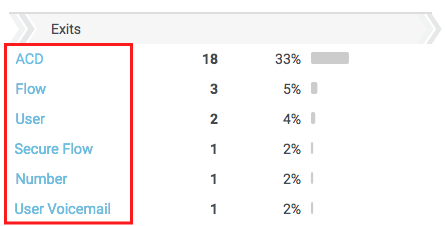 |
원인 | 상호 작용이 흐름에서 시작, 종료 또는 연결 해제된 방법입니다. |
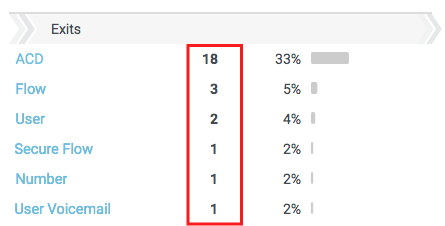 |
태그 수 | 이유와 일치하는 해당 섹션의 상호작용 수입니다. |
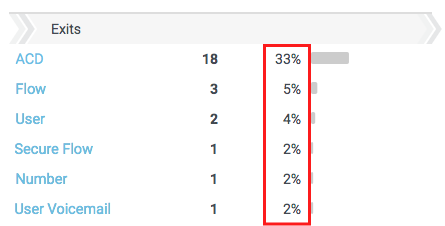 |
통화 비율 | 총 상호작용 수와 관련된 이유와 일치하는 상호작용의 비율입니다. |
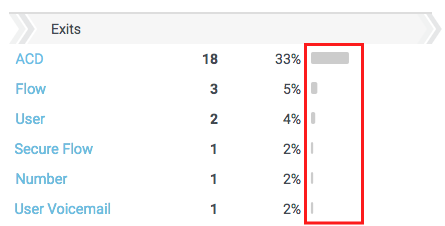 |
시각적 표현 | 이유와 일치하는 상호작용의 비율을 시각적으로 나타냅니다. |
특정 항목, 종료 또는 연결 해제 이유를 클릭하여 해당 이유별로 섹션을 필터링합니다. 이유별로 필터링하면 보기에서 현재 데이터를 업데이트하고 더 많은 열을 추가합니다.
보기의 데이터 내보내기
NS 데이터 내보내기 이 보기에 표시되고 받은 편지함으로 전달하려면 내 보내다 .
보기 사용자 정의
특정 데이터만 표시하도록 보기를 사용자 지정합니다. NS 보기에 대한 필터 및 날짜 설정 저장, 클릭 구하다 .
분석 보기를 사용자 정의하려면 날짜 필터를 사용하십시오.
날짜별로 지표를 필터링하거나 사용자 정의 날짜 범위를 구성하려면 사전 설정을 사용하세요. 이 보기에 대한 측정항목을 필터링할 때 최대 6주까지 사용자 정의 기간을 선택하세요. .
사전 설정을 사용하여 메트릭을 필터링하려면 다음 단계를 완료하십시오.
- To display the date filter, click the date.
- 사전 설정 목록에서 사전 설정 날짜 옵션을 선택합니다.
날짜 사전 설정
| 사전 설정 | 설명 |
|---|---|
| 현재 간격 | 현재 30분 동안의 데이터를 표시합니다. |
| 오늘 | 현재 간격을 포함하는 기간 동안의 데이터를 표시합니다. |
| 어제 | 전날의 데이터를 표시합니다. |
| 이번 주 | 일요일부터 토요일까지의 기간에 대한 데이터를 표시합니다. |
| 지난 주 | 일요일부터 토요일까지 지난 주의 데이터를 표시합니다. |
| 이전 7일 | 지난 7일 동안의 데이터를 표시합니다. |
| 이번 달 | 추가 일 없이 이번 달의 데이터를 표시합니다. |
| 주별로 이번 달 | 월이 일요일에 시작하지 않거나 토요일에 끝나는 경우 추가 일을 포함하여 일요일에 시작하여 토요일에 끝나는 현재 달력 월의 데이터를 표시합니다. |
| 지난 달 | 추가 일 없이 지난 달의 데이터를 표시합니다. |
| 이전 30일 | 지난 30일 동안의 데이터를 표시합니다. |
| 이전 3개월 | 지난 3개월 동안의 데이터를 보여줍니다.예를 들어, 2022년 11월 1일~2023년 1월 31일. |
| 간격 | 30분 동안의 데이터를 표시합니다. |
| 일 | 하루 24시간 동안의 데이터를 표시합니다. |
| 주 | 일요일부터 토요일까지의 기간에 대한 데이터를 표시합니다. |
| 월 | 추가 일 없이 정확한 월의 데이터를 표시합니다. 이번 달을 선택하면 현재 날짜까지의 데이터를 볼 수 있습니다. |
| 주별 개월 | 월이 일요일에 시작하지 않거나 토요일에 끝나는 경우 추가 일을 포함하여 일요일에 시작하여 토요일에 끝나는 달력 월의 데이터를 표시합니다. |
- 맞춤 기간을 사용하여 측정항목을 필터링하려면 다음 단계를 완료하세요.
-
- 날짜를 클릭하면 날짜 필터가 표시됩니다.
- 캘린더에서 시작일과 종료일을 선택하고 필터 화살표 를 클릭합니다.
- 동일한 날짜 사전 설정을 사용하여 다른 기간의 데이터를 보려면 날짜 표시 양쪽에 있는 화살표를 클릭하세요. 예를 들어, 전날의 데이터를 보려면 다음을 클릭하세요. 낮 사전 설정을 선택한 다음 날짜 왼쪽에 있는 화살표를 클릭합니다.
- 동일한 날짜 사전 설정을 사용하여 다른 시간대의 데이터를 보려면 시간대 드롭다운 메뉴에서 필요한 시간대를 선택합니다. 선택한 동일한 시간대를 사용하여 보고서를 생성하고 저장할 수 있습니다.
미디어 유형별로 필터링하려면 다음을 수행하세요.
- 필터 아이콘을 클릭하세요 .
- 필요한 미디어 유형을 선택하세요.
- 필터링할 때 둘 이상의 미디어 유형을 선택할 수 있습니다. 해당 미디어 유형을 클릭하여 유형을 선택하거나 선택 해제합니다.
- 음성 및 콜백 유형을 동시에 선택할 수 없습니다.
- 음성을 선택하면 콜백 옵션이 선택 해제됩니다. 콜백을 선택하면 음성 상호작용이 선택 해제됩니다.
- 사용 가능한 미디어 유형은 위에 표시된 것과 다를 수 있습니다.
선택한 미디어 유형 아이콘이 열 머리글 위에 표시됩니다. 다양한 미디어 유형과 해당 설정에 대한 자세한 내용은 다음을 참조하세요. 모든 상호작용 유형에 대한 행동 및 임계값 설정 섹션의 대기열 생성 및 구성 .
보기를 필터링하여 특정 흐름과 관련된 정보를 표시합니다.
흐름으로 필터링하려면 보려는 흐름의 이름을 입력하십시오. 흐름으로 필터링 들. 검색 결과에서 흐름을 선택합니다.
DNIS로 필터링하려면 필터 . DNIS 필드에 필터링할 DNIS 번호의 전체 DNIS를 입력합니다. 예를 들어 13172223333을 입력합니다. +, - 또는 ( )와 같은 다른 문자는 포함하지 마십시오.
다른 번호를 입력하고 다시 검색하여 한 번에 여러 번호를 필터링합니다.
보기의 데이터를 차트에 표시할 수 있습니다. To view the chart, click the Show/Hide chart icon .
선택한 이메일 주소로 전송된 상호 작용에 대한 정보를 표시합니다.
- person@example.com과 같은 전체 이메일 주소를 입력합니다. 필터는 부분 주소를 검색할 수 없습니다.
- 다른 주소를 입력하고 다시 검색하여 한 번에 여러 주소를 필터링합니다.
- 전화번호 검색 시 전화번호 전체를 입력하세요. 예를 들어 +1 317-100-2997로 보낸 대화를 검색하려면 13171002997 또는 3171002997을 입력합니다.
필터는 부분 전화번호를 검색할 수 없으며 하이픈을 처리할 수 없습니다. 국가 코드는 생략할 수 있습니다.







